Kako nadograditi Windows 10 pomoću značajke Easy Upgrade

Ako imate Windows 10 Home Edition, ali su vam potrebne dodatne značajke koje pruža Windows 10 Pro, evo kako da biste ga dobili pomoću funkcije Easy Upgrade.
Windows 10 dostupan je u raznim izdanjimaciljano na različita tržišta i korisničke potrebe. Tri najpopularnija izdanja su Windows 10 Home, Pro i Enterprise. Većina novih računala isporučit će se s Windows 10 Home. Ali ako ste poslovni ili strujni korisnik možda će vam trebati jedinstvene mogućnosti Pro izdanja kao što su Remote Desktop, poslovno umrežavanje, šifriranje pogona BitLocker, Group Group i još mnogo toga. Evo pregleda upotrebe značajke Easy Upgrade koja vam omogućuje nadogradnju na više izdanje sustava Windows 10.
Nadogradite na izdanja Windows 10 Pro ili Enterprise pomoću značajke Easy Upgrade
Tijekom ponude za besplatnu nadogradnju, Microsoft je to napraviopoznati Windows 10 bit će besplatan za svako računalo ili uređaj koji koristi originalnu verziju sustava Windows 7 ili Windows 8.1. Vaš je sustav nadograđen na logično izdanje. Na primjer, Windows 7 Home Basic ili Premium nadograđeni su na Windows 10 Home. Ali možda želite ili trebate neke bogatije mogućnosti dostupne u Pro verziji. Za to će vam trebati kupiti Windows 10 Pro Pack ili upotrijebiti postojeći Windows 10 Pro ili Enterprise ključ.
Tu su i dobre vijesti za korisnike koji imaju domKoristite prava putem programa licenciranja volumena poslodavca. Količinska licenca pogodan je način za velike tvrtke da skupno kupuju Windows licence i razmještaju ih na mnogim računalima u organizaciji. Količinska licenca također uključuje fleksibilne opcije koje omogućuju zaposlenicima organizacije da nadograde svoje osobne uređaje na licencirano izdanje sustava Windows.
Tako, na primjer, ako vaša tvrtka radiWindows 10 Enterprise Edition i na svom osobnom prijenosnom računalu imate Windows 10 Home, možete lako nadograditi. Ovo je važno zbog jednostavne uporabe, upravljanja i prava podrške koja jamči da su svi sustavi standardizirani i zaštićeni koristeći se pogodnostima koje su dostupne u tom izdanju.
Za potrebe ovog članka, bit ćunadogradnju Windows 10 Pro na Windows 10 Enterprise. Naravno, isti se postupci primjenjuju ako želite nadograditi Windows 10 Home na Windows 10 Pro koristeći maloprodajnu licencu Windows 10 Pro ili ključ Pro Pack.
Kupite nadogradnju za Windows 10 Pro Pack iz Windows 10 Home
Ako već koristite Windows 10 Home, možete nadograditi Windows 10 Pro putem Windows Store-a. Kliknite Start> Postavke> Ažuriranje i sigurnost> Aktivacija> Idi na Spremite, kliknite 99,00 USD, Napominjemo, Easy Upgrade sačuvat će vaše osobne datoteke, programe i postavke, jednostavno otključa izdanje, postupak je prilično sličan Windows Anytime Upgrade u sustavu Windows 7.
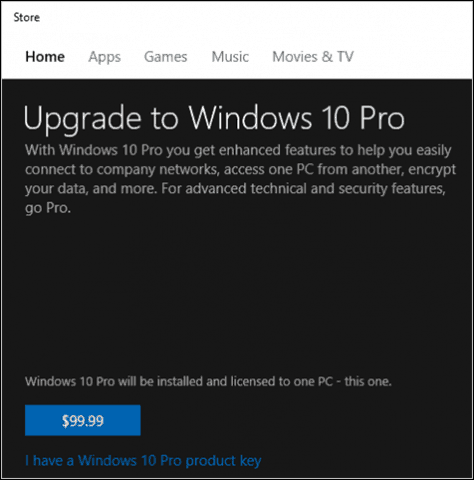
Nadogradite na Windows 10 Pro ili Enterprise pomoću postojećeg ključa proizvoda
Nakon što pripremite ključ za Windows 10, odaberite System.
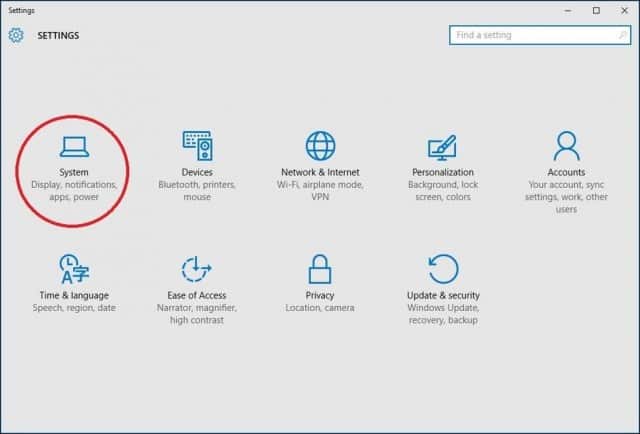
Odaberi Oko zatim Promijenite ključ proizvoda ili nadogradite svoje izdanje sustava Windows.
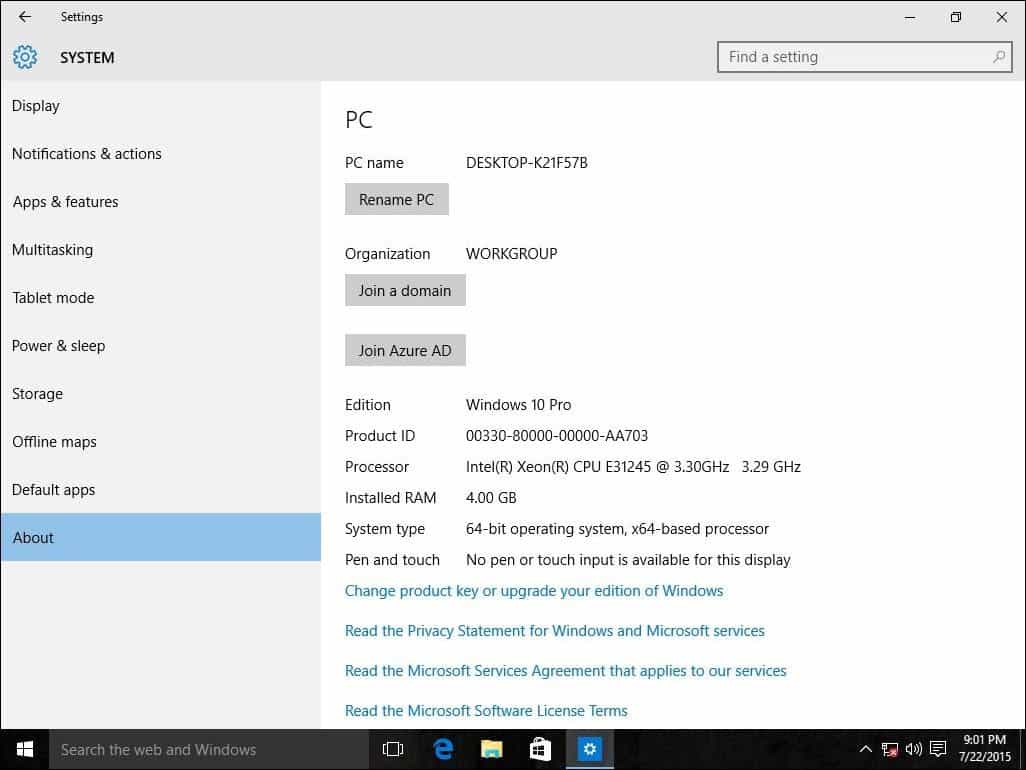
Kliknite Da ako se pojavi Nadzor korisničkog računa.
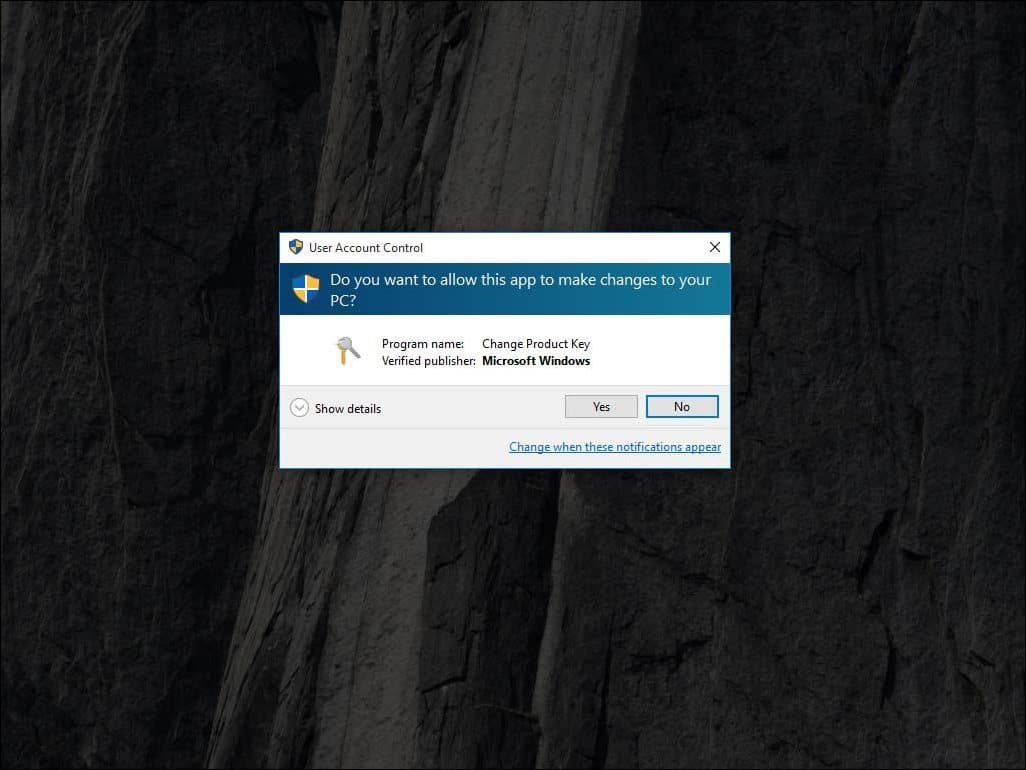
Unesite ključ proizvoda za izdanje na koje nadograđujete, bilo da je Pro ili Enterprise i pričekajte dok se ključ proizvoda provjeri.
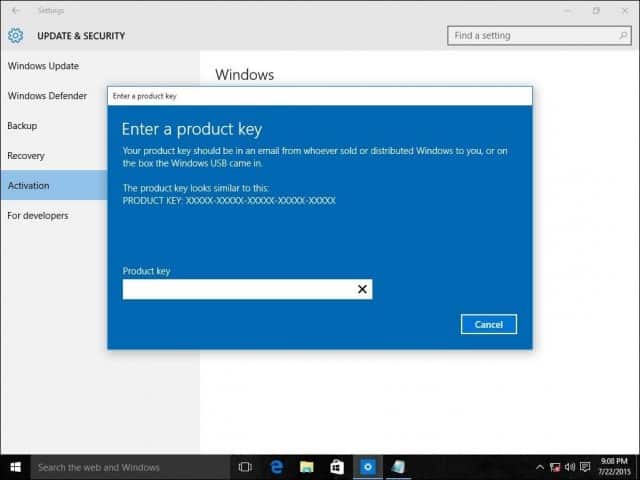
Provjerite jesu li zatvorene sve otvorene aplikacije ivaše je djelo spremljeno, a zatim pokrenite nadogradnju. Pričekajte da započne postupak nadogradnje. Tijekom ovog postupka računalo će se ponovo pokretati nekoliko puta.
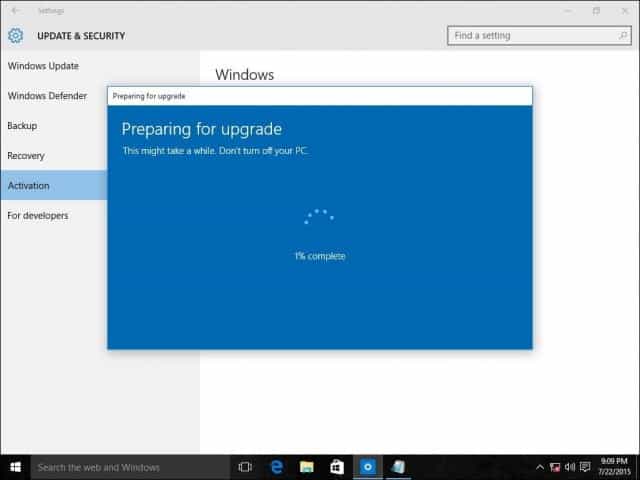
Količina vremena koja je potrebna za nadogradnju ovisit će o sustavima. Ali prema mom iskustvu, trebalo je samo 5 do 10 minuta.
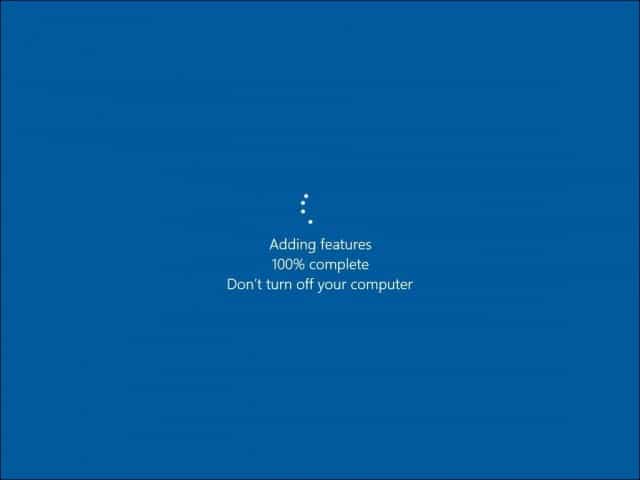
To je to! Zatvorite zaslon za provjeru kompletne nadogradnje i počnite koristiti novo izdanje sustava Windows.
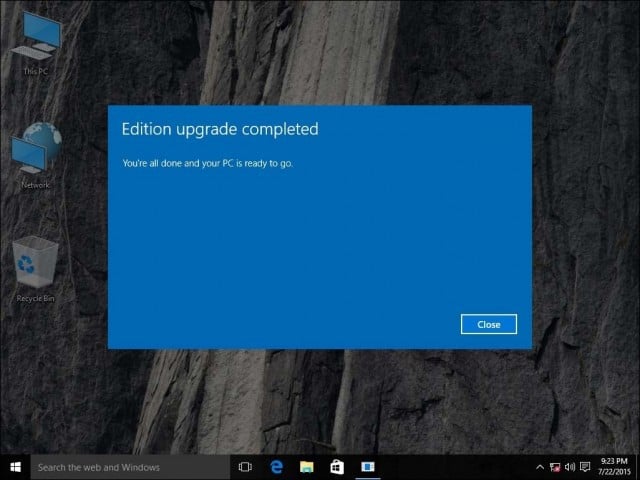
Ako odlučite da ćete u budućnosti trebati prenijeti licencu za Windows 10 Pro Pack na drugo računalo, u našem članku potražite upute kako to učiniti.










Ostavite komentar